Szerszám Folyósítás (műanyag)
Mi ez az?
Ezt alkalmazzák, kezdve fotóretusálási létrehozására művészi hatások. A szűrő nagyon változatos, a segítségével ez akkor felhívni a kép egy részét, hogy az tükrözze a különálló részek, fújja őket ránc, pakolás, vetemedik. Ennek az az előnye, hogy lehetőség van a munka pont, ahol akar. Nyisson Photoshop egy pár egyszerű kép, amelyet gyakorolni kell.
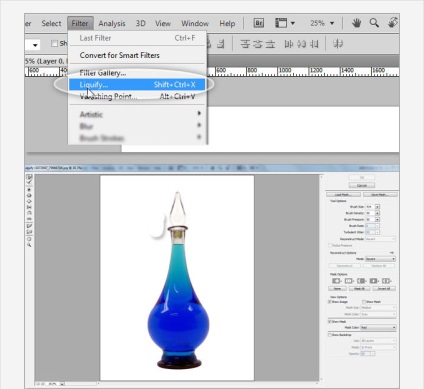
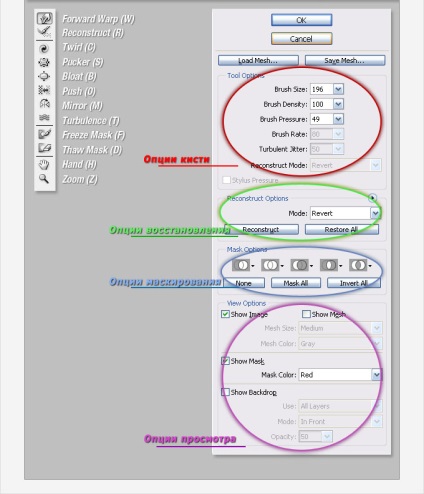
Eszközök és lehetőségek
Előre Warp (W)
Ez az alapvető chastoispolzuemy eszköz, amely mozgatja a pixelek irányába ecset mozgását. Attól függ, hogy az érték a mérete az eltolódott kefe rész (bocs, de szélsőséges ecset méretét 600rh korlátozódik, legalábbis CS3 verzió):
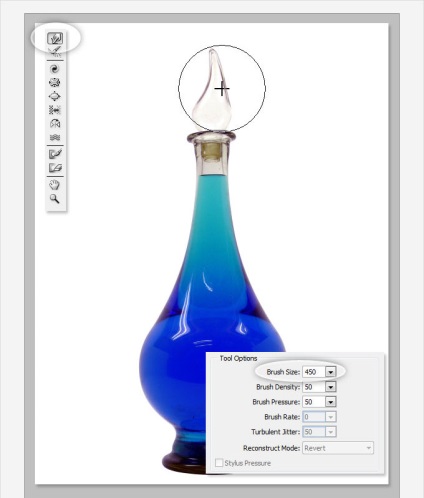
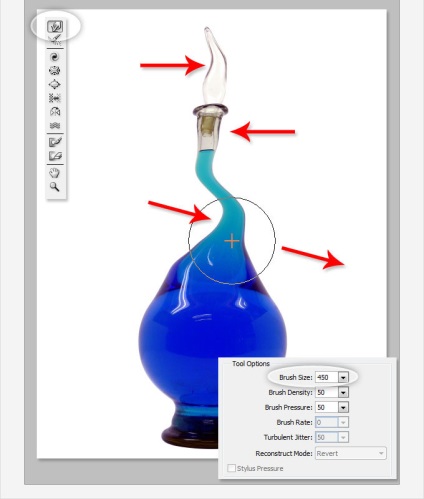
Paraméter Brush sűrűség
Ez vezérli az ecset keménységét. Ha az érték érdemes nulla, ami azt jelenti, hogy a legnagyobb hatással szerszám esik az ecset közepén, és csökkenti a szélek irányába - a típust, amely felhívja a kefe puha élek. A 100-as érték azt jelenti, egységes kitettség az ecsetet a régió legnagyobb része átfedi, ez deformálódik ugyanolyan mértékben, mint a központ az ecset, és a szélein (azonban az él még enyhíthető, nyilvánvaló okokból). Minden érték 100 prayamoportsionalno merevségének csökkentésére az ecset:
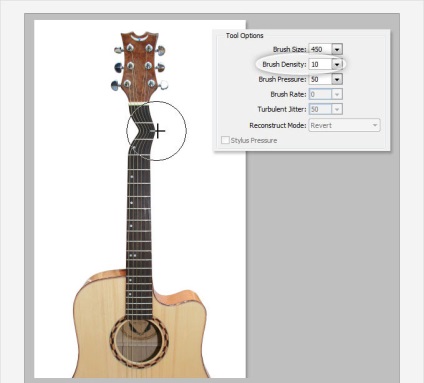

Paraméter Kefenyomást
Ez jelzi az erőt kefe hatások működés közben - alapján nyomóerő. Határai értéke 0-tól 100 Minél kisebb az érték a használt paraméter a berendezés munka és nyúlik a régió kisebb mértékben, a nagyobb érték - éppen ellenkezőleg:
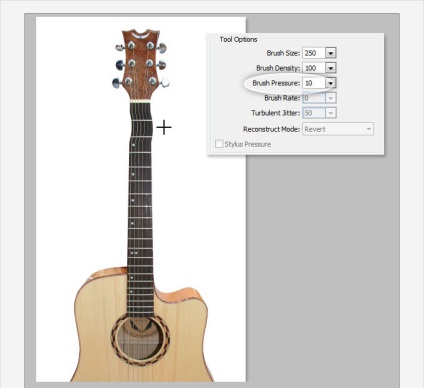
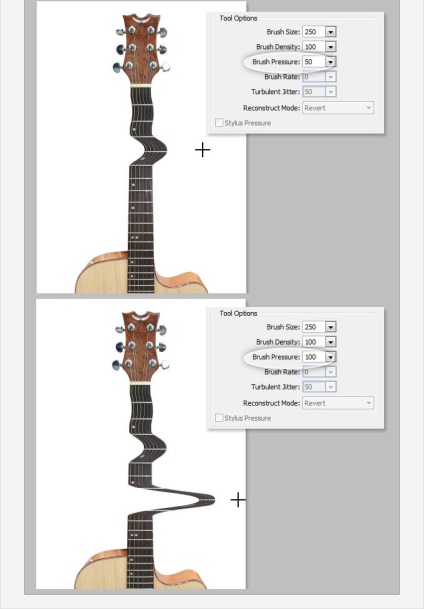
Twirl ([B] C) [/ B]
Ez forgatja pixel óramutató járásával megegyező irányba, mint a névadó szűrőt. Csavarja az óramutató járásával ellentétes, a használat során az eszköz, tartsuk lenyomva az Alt billentyűt. Brush Rate paraméter értéke ebben az esetben szabályozza a torzítás mértéke, annál nagyobb a sebesség, annál gyorsabb a forgás (a mozgó kefe opcionális):
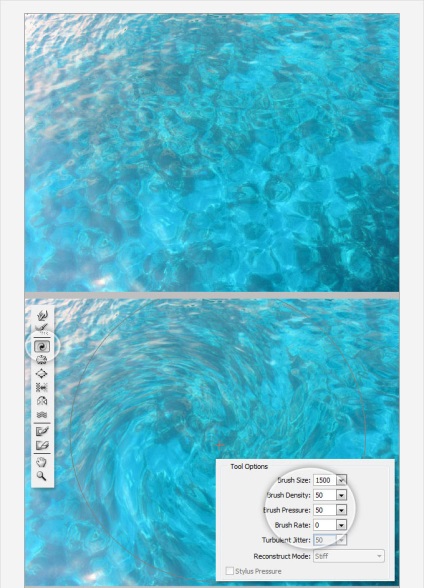

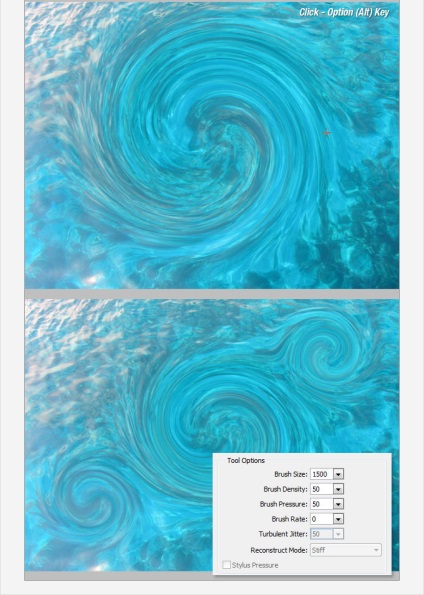
Eszközök Távolító (S) és a Bloat (B)
Ránc eszközt húzza pixel a központba, és duzzad a felfújódik a központtól - azon az elven Spherize szűrőt. Használt nagyítás és kicsinyítés egyes területeken:
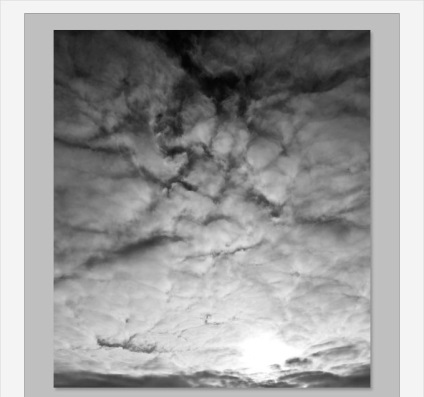
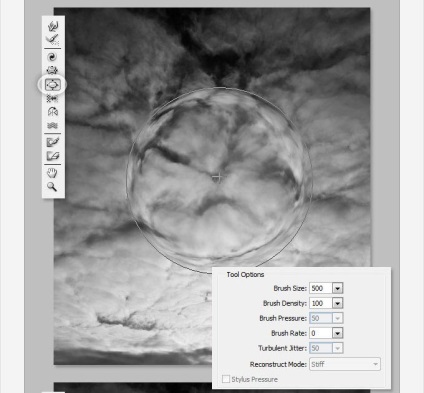
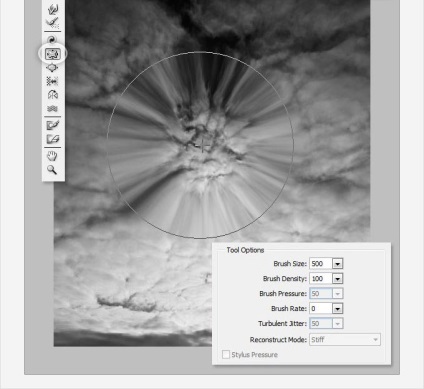
Szerszám push (O), amikor mozog függőlegesen
mozgatja a pixel balra, amikor a kefe felfelé mozog, és a jobb - ha lefelé. Mozgó óramutató járásával megegyező irányba, akkor növelheti a tárgy, mozgó óramutató járásával ellentétes irányban - csökken. Az eszköz dolgozott az ellenkező irányba (például, amikor mozog a felfrissít, áthelyezve pixelek nem jobb - és bal), mint ahogy az a Twirl eszköz. kell bilincs le az Alt billentyűt:

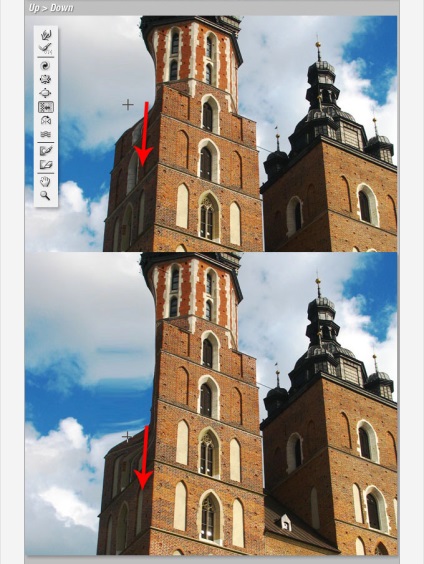
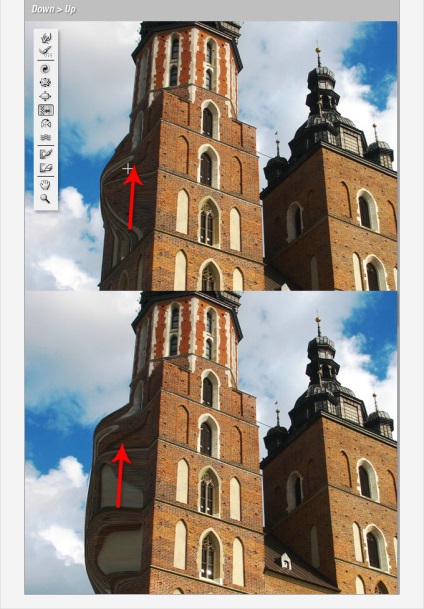
Szerszám push eszköz (O) vezetés közben vízszintes vízszintes
Amikor az ecset balról jobbra, a képpontok felfelé tolódnak és fordítva, ha mozgó jobbról balra:
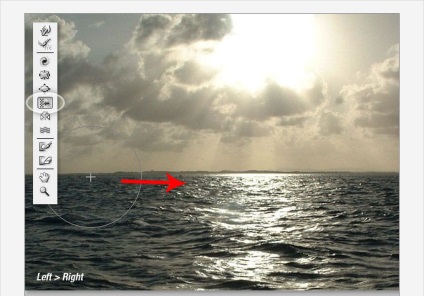
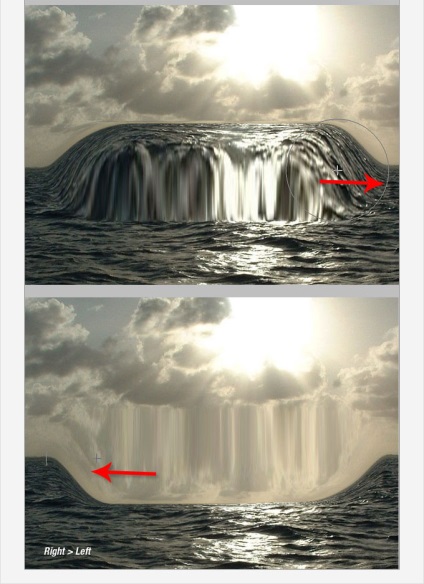
Szerszám Mirror (M)
Ez azon az elven működik a tükör. Pixel az eszköz párhuzamos otzekralivayutsya kenet. Ha a tampon megfelelő, a felső párhuzamos otzerkalivaetsya ha balra - alul, ha a fel - bal, ha le - jobb. Miközben az Alt és a másik irányba. Az eszköz általában alkalmazott axiális módon fel-le vagy jobbra-balra:
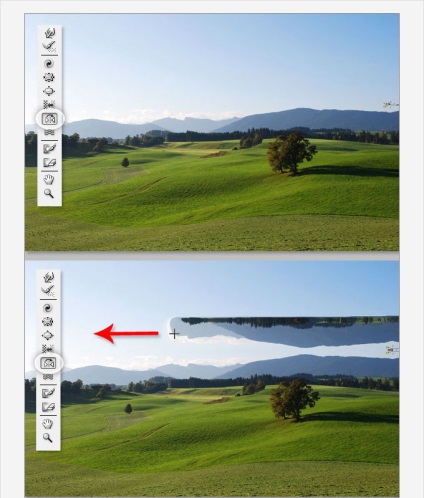
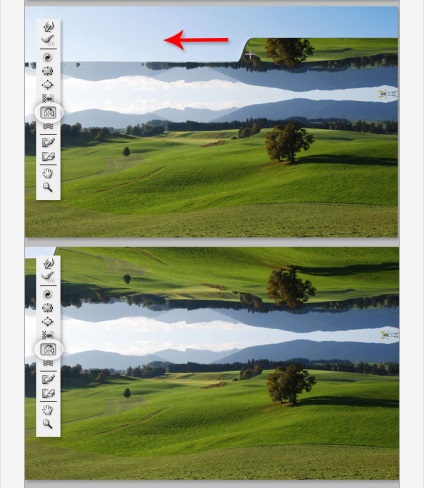
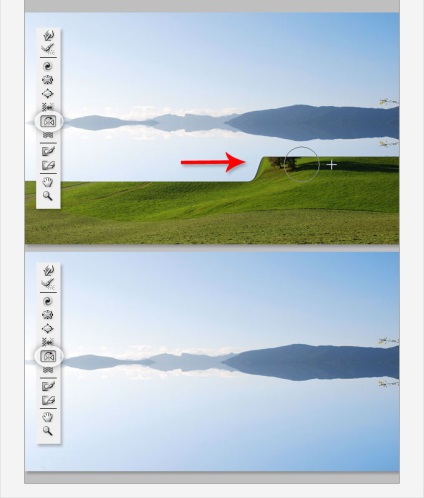
Szerszám turbulencia (T)
Képzeljük el, hogy a bal nedosohshy vászonra festeni egy képet az eső, a felület az ég - mint csinál valamit, és ez az eszköz - megteremti a keverési pixel ecset területen például festékek, ha jódot oldunk a vízben. Minél magasabb az érték turbulens Jitter. több erőszakos tevékenység fordul elő (miközben az Alt és az eszköz úgy működik, mint a Healing Brush.)
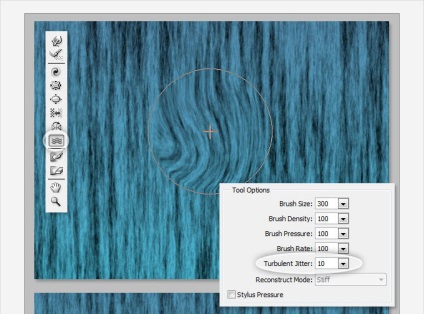
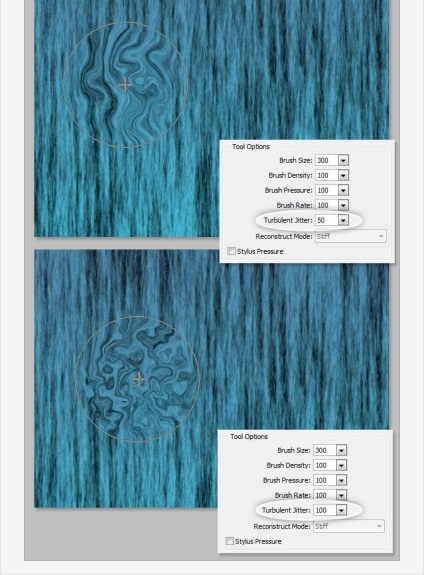
maszkolás eszközök
Ön tudja védeni bizonyos területeken a képet a hatásai más eszközök segítségével a maszk fagyasztás (Freeze Maszk) (F) Az eszköztáron kattintson a Freeze Maszk gombra, és felhívni azokra a területekre, amelyek nem igényelnek megfeszítésére, de hatással lehet az üzemeltetés során. Törléséhez maszk használható eszköz Olvadás maszk (D). Most, bármilyen alakítószerszámainak, fagyasztott régióban változatlan marad. Csak egy nagyon könnyű megérteni a függőség az ecset beállításait, ha dolgozik, a Freeze Maszk eszköz annak hatásaihoz:
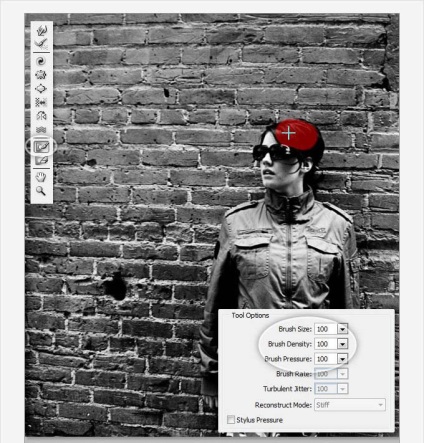
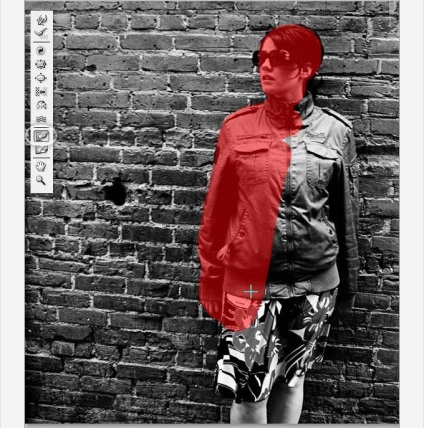
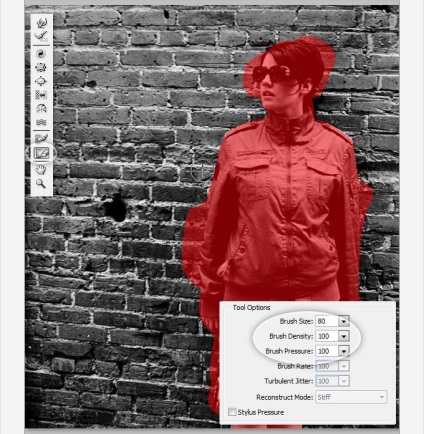
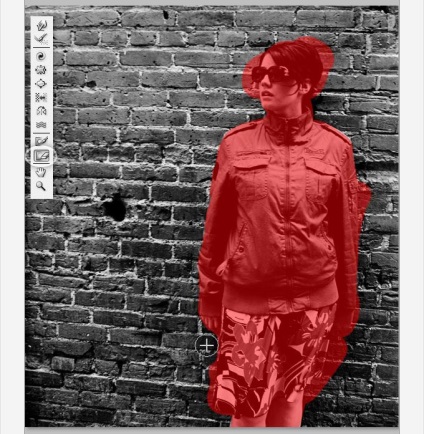
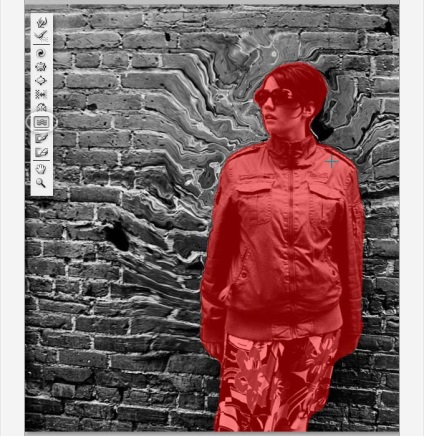
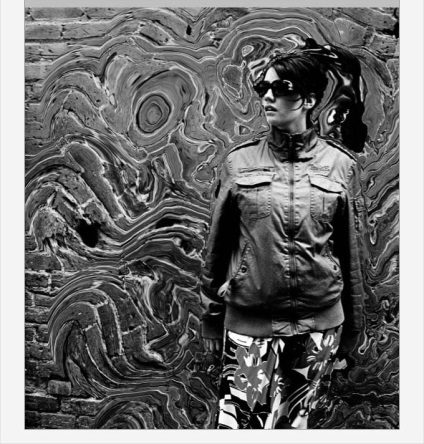
Options maszkolás (Mask Options)
Maszk Beállitások parancsra. hogy a jobb oldalon a szűrő ablak lehetővé teszi, hogy kölcsönhatásba lépnek a meglévő maszk réteg és az átlátszó pixel hogy hozzon létre egy maszkot vagy kivonjuk azt a szűrő mezőbe.
Rajz egy maszkot szűrő jelenlétében egy maszk a rétegben, akkor is össze őket, invert, kivonni egymásból, hagyja a maszk csak a kereszteződésekben (akkor is dolgozik egy áttetsző réteg képpont):
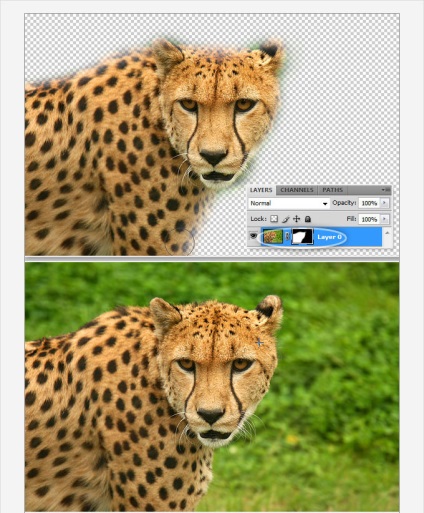
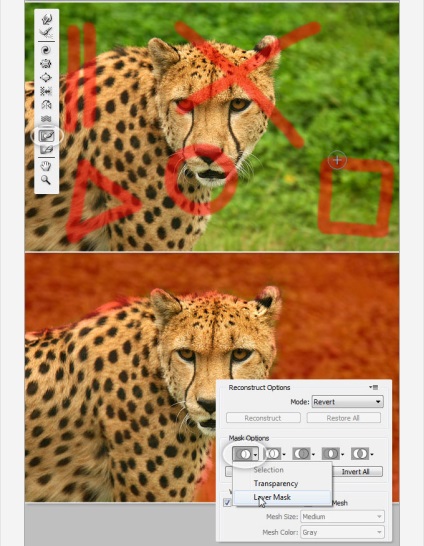
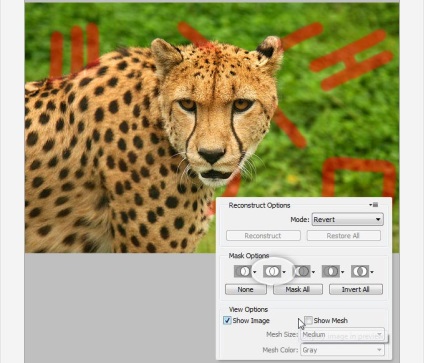
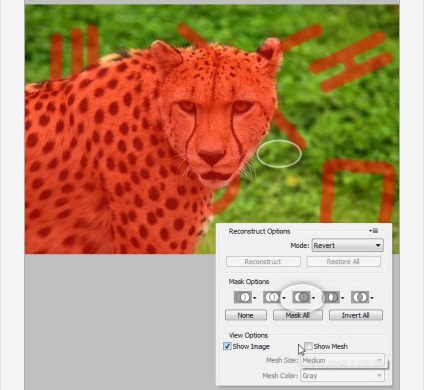
Visszaállítása torzítás (Visszaépítés)
Miután a torzítás a kép, akkor lehet, hogy helyre kell állítani egy részét vagy egészét a terület eredeti megjelenését. Számos módja van, hogy nem azt a szűrőt. A legegyszerűbb - egy kattintás a Restore All gombot a megfelelő panel opciók:
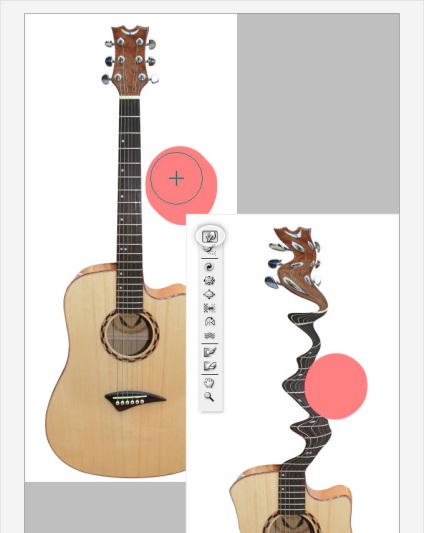

Rekonstruálni ® eszköz és lehetőség
Recovery eszköz úgy működik, mint egy történelem ecsettel, helyreállítása a képet a korábbi fajta. Munkája nagyon egyszerű és átlátható. Alapértelmezésben ez teljesen helyreállítja a kép szabványos módon (azaz visszaállítása. Visszaépítés Options panel). De van még néhány más hasznosítási lehetőségeket eltérő viselkedést, ami attól is függ, a helyzetet a fagyott területeken. Ezek az eljárások nagyon érdekes, de egy kicsit bonyolult, ezért nem részletezzük:
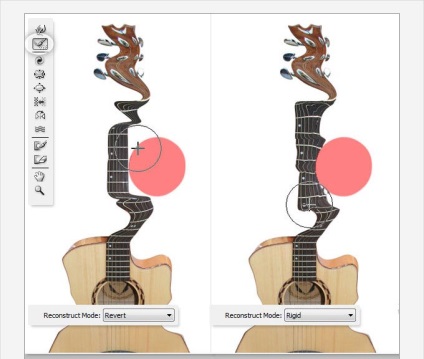
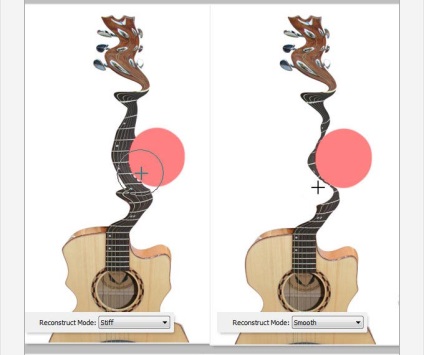
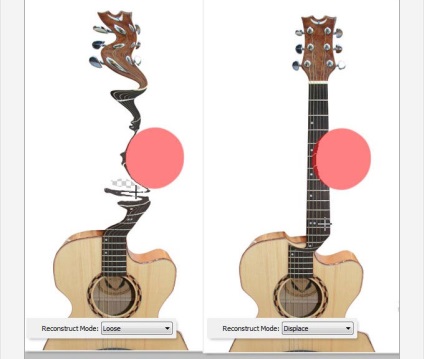
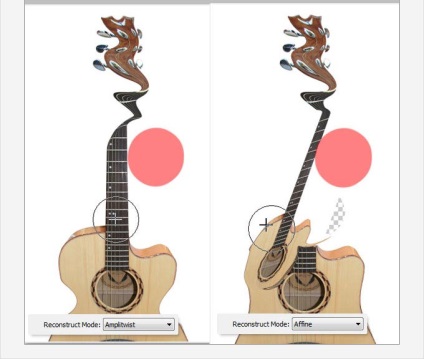
Funkció Auto Visszaépítés
A Beállítások panel Visszaépítés Visszaépítés gombot néhány kattintással rajta akkor automatikusan visszaállítja a torzított képet. hasznosítási mód, amelyhez rámutatott rekonstruálni eszköz. Itt is befolyásolja, és ez itt, hogy elvileg jobban érthető lesz. Az ember csak hez - deformálódjon, és próbálja minden módon, majd próbálja meg visszaállítani a megfagyott területek -, hogy nem lesz kevésbé érdekes, ha a fejlődő ez filtra.Podkinu másik chip kattintva a háromszög ugyanazon a panelen, a helyreállítás végezhető el csúszka:
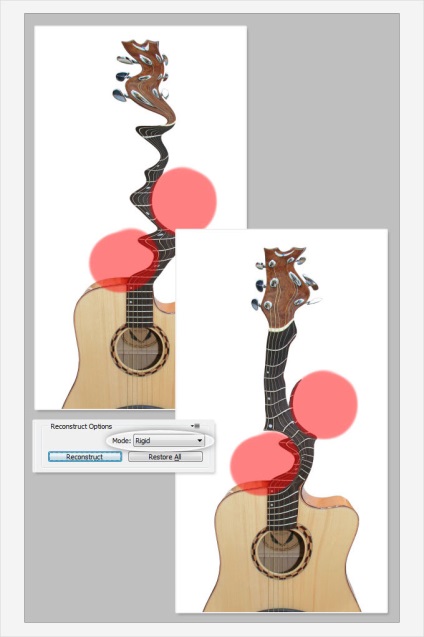
Bemutatás a rácsot és maszkok
Mesh háló torzítás egyaránt be- és kikapcsolása bejelölésével, illetve kikapcsolásával a pipa. Növelheti vagy csökkentheti a méret a rács és megváltoztatja a színét. Ugyanez a helyzet a maszk - mindez történik a View Options panel panel.
Minden torzítás (ami megjelenik a rajtrácson, függetlenül attól, hogy ki vagy be) lehet megtakarítani, mint egy rács torzítás és alkalmazza azt a másik képet. Ez egyszerű - meg kell, hogy kattintson a Save Mesh gombra. amely fölött a panel eszközopció. Alkalmazni egy korábban elmentett rács kattintson a Load Mesh gombra, és válassza ki a kívánt megtakarítás.
És most van egy nagyon fontos trükk, hogy élvezte az emberek, akik dolgoznak egy elég nagy méretű a dokumentum. Elvégre ecset méretek korlátozottak, és egy nagyon nagy dokumentum hosszú a számítógép képes kezelni a változásokat, hogy zavaró, mert mint sok kis mozgások megfeszíti figura modell, és a számítógép néhány másodperc alatt állít elő a változást, és a kefe nem elég. Így kettős a dokumentumot, és csökkenti, hogy a megfelelő méretű, óvatosan kell alkalmazni a teljes deformáció, tartsa a rács, zárja be az ismétlődő és alkalmazza ezt a rácsot egy igazi eszköz - miközben a számítógép terhelés és azt hiszi, kényeztesse magát egy kis teát. Ugyanez Razumovsky használja ezt a módszert.
És most van egy nagyon fontos trükk, hogy élvezte az emberek, akik dolgoznak egy elég nagy méretű a dokumentum. Elvégre ecset méretek korlátozottak, és egy nagyon nagy dokumentum hosszú a számítógép képes kezelni a változásokat, hogy zavaró, mert mint sok kis mozgások megfeszíti figura modell, és a számítógép néhány másodperc alatt állít elő a változást, és a kefe nem elég. Így kettős a dokumentumot, és csökkenti, hogy a megfelelő méretű, óvatosan kell alkalmazni a teljes deformáció, tartsa a rács, zárja be az ismétlődő és alkalmazza ezt a rácsot egy igazi eszköz - miközben a számítógép terhelés és azt hiszi, kényeztesse magát egy kis teát. Ugyanez Razumovsky használja ezt a módszert.
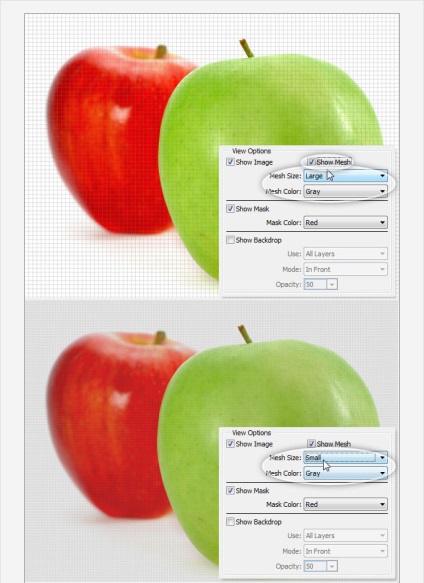
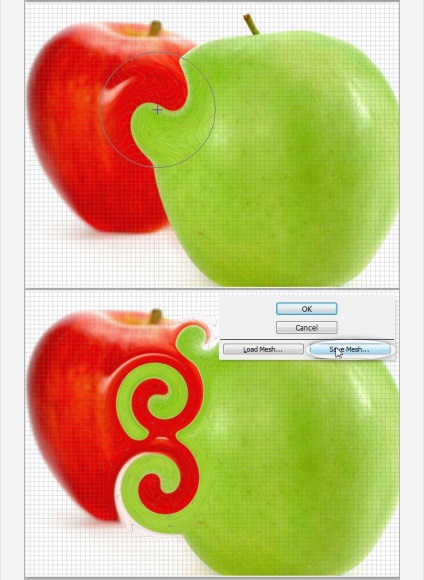
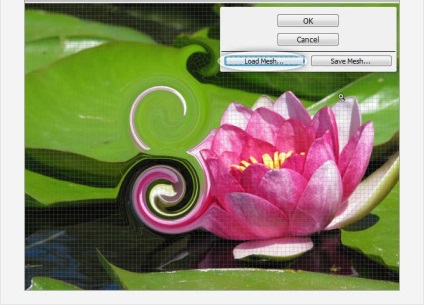
paraméter hátterekkel
Jelzi, ha a további rétegek mellett a munkavégzés (amely csak a módosítások alkalmazása). A többrétegű papír, válassza ki a kívánt réteget torzítják. Indítsuk el a szűrőt Cseppfolyósítás (műanyag) és az alábbiakban jelölje be a négyzetet megjelenítése Backdropot - most már lehet választani, amely további réteget szeretné látni a munka, mi lesz annak az átláthatóság hiánya és hogyan jelenik meg:
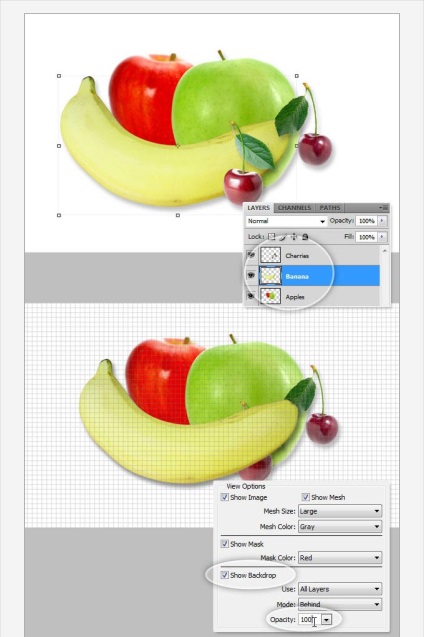
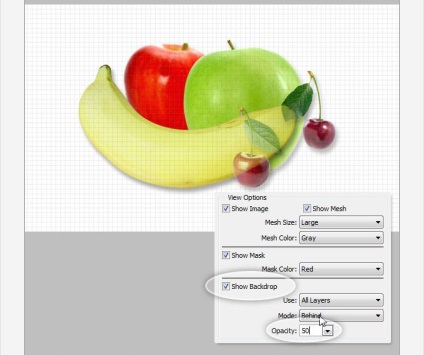
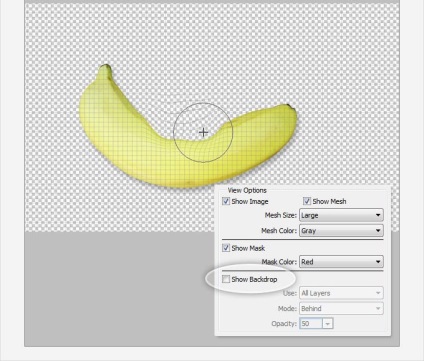
Megadhatja egy további réteget mutatja annak állapotát: hogy ez lesz „található” tetején az ágy vagy a mögötte. Ne felejtsük el, hogy torzítják csak egy réteg, amelyhez a szűrő indult:
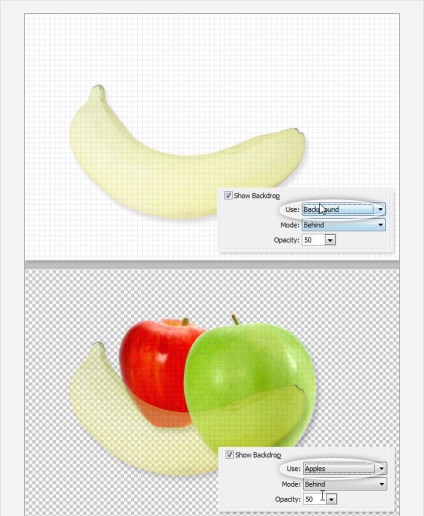
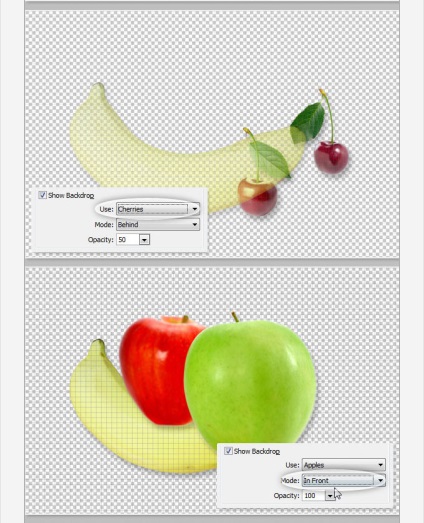
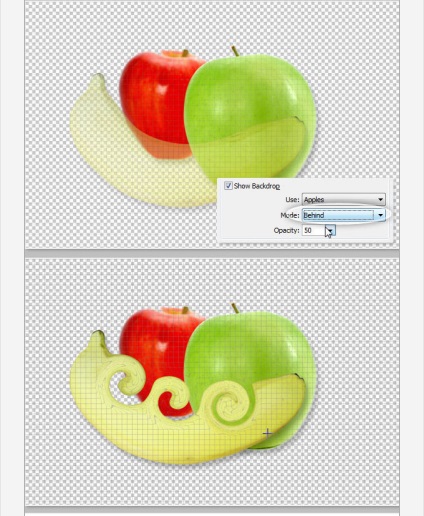

Alternatíva a plasztikai sebészet
Munka egy műanyag arcát, amikor a retusálást és a korrekció a képek, a különböző hiányosságok számok, arcok és más formák, mindig előre Warp eszköz. Használjon más, de attól függően, hogy a feladatot. Nézzünk egy egyszerű példát ennek a munkának, és adjunk hozzá egy lány mosolyogni:

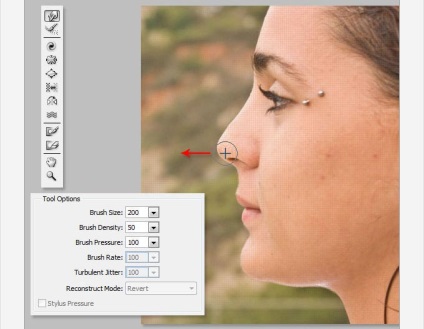
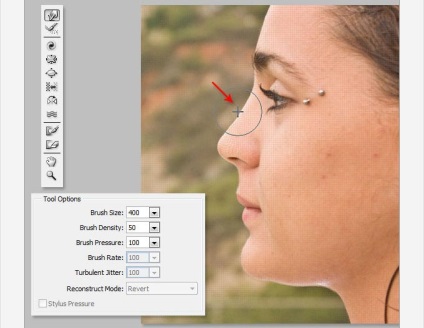
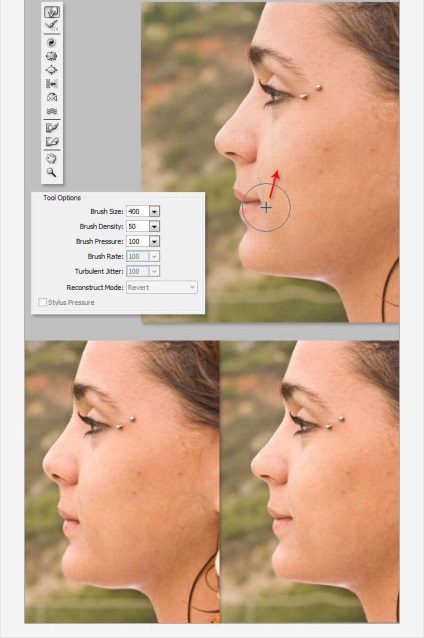
De ne feledjük, hogy miután a lehetőségeket, ne vigyük túlzásba. Próbáld munka „ne árts” az orvosi parancsolatokat. Még létre vicces rajzfilm, ahol az egyik, hogy jelentősen torzítják az eredeti formáját, nem kell átlépni a vonalat abrakadabra.
következtetés
Cseppfolyósítás szűrő (Plastic) - az egyik legfontosabb eszköz a Photoshop és meg kell tanulniuk a helyes. Remélhetőleg a leckét hasznos és segít a munkájában.